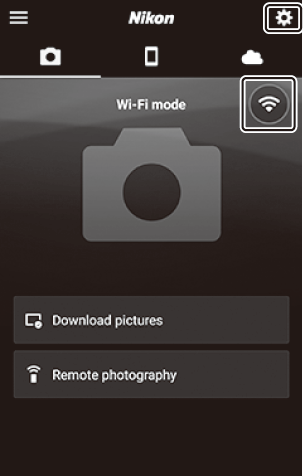Google преводач
ТАЗИ УСЛУГА МОЖЕ ДА СЪДЪРЖА ПРЕВОДИ, ИЗВЪРШЕНИ ОТ GOOGLE. GOOGLE ОТХВЪРЛЯ ВСЯКАКВИ ГАРАНЦИИ, СВЪРЗАНИ С ПРЕВОДА, ПРЕКИ ИЛИ ПОДРАЗБИРАЩИ СЕ, ВКЛЮЧИТЕЛНО КАКВИТО И ДА Е ГАРАНЦИИ ЗА ТОЧНОСТ, НАДЕЖДНОСТ И ВСЯКАКВИ ПОДРАЗБИРАЩИ СЕ ГАРАНЦИИ ЗА ПРОДАВАЕМОСТ, ПРИГОДНОСТ ЗА ОПРЕДЕЛЕНА ЦЕЛ И НЕНАРУШЕНИЕ.
Справочните ръководства на Nikon Corporation (по-долу, „Nikon“) са преведени за ваше удобство чрез използване на софтуер за превод, предоставен от Google преводач. Направени са значителни усилия за предоставяне на точен превод, но никой автоматичен превод не е съвършен, нито е предназначен да замени преводите, извършени от човек. Преводите се предоставят като услуга за потребителите на справочните ръководства на Nikon и се предоставят „както са“. Не се осигурява никаква гаранция от какъвто и да е вид, изрична или подразбираща се, по отношение на точността, надеждността или корекцията на преводи, направени от английски на друг език. Част от съдържанието (като изображения, видеоклипове, Flash и т.н.) може да не бъде точно преведено поради ограниченията на софтуера за превод.
Официалният текст е версията на английски език на справочните ръководства. Всички несъответствия и разлики, създадени в превода, не са обвързващи и нямат правно действие за целите на спазването или изпълнението. Ако възникнат въпроси, свързани с точността на информацията, съдържаща се в преведените справочни ръководства, направете справка с версията на английски език на ръководствата, която е официалната версия.
Свързване към смарт устройства
Приложението SnapBridge
Използвайте приложението SnapBridge за безжични връзки между фотоапарата и вашия смартфон или таблет („смарт устройство“).

-
Приложенията SnapBridge могат да бъдат изтеглени от Apple App Store ® или от Google Play ™.
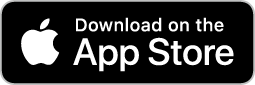
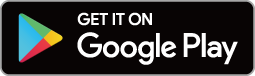
- Посетете уебсайта Nikon за последните новини SnapBridge .
Какво може да направи SnapBridge за вас
Задачите, които могат да се изпълняват с помощта на приложението SnapBridge , са описани по-долу. За подробности вижте онлайн помощта на приложението SnapBridge :
https://nikonimglib.com/snbr/onlinehelp/en/index.html
Изтегляне на снимки от камерата
Изтеглете съществуващи снимки на вашето смарт устройство. Снимките могат да се качват, както са направени.
Дистанционна фотография
Управлявайте камерата и правете снимки от смарт устройството.
Безжични връзки
Използвайте приложението SnapBridge за безжични връзки между фотоапарата и вашето смарт устройство. Можете да се свържете чрез Wi-Fi ( 0 Свързване чрез Wi-Fi ( Wi-Fi режим) ) или Bluetooth ( 0 Свързване чрез Bluetooth ). Свързването чрез приложението SnapBridge ви позволява да настроите часовника на камерата и да актуализирате данните за местоположение, като използвате информацията, предоставена от смарт устройството. Свързването чрез Bluetooth позволява снимките да се качват автоматично при заснемането им.
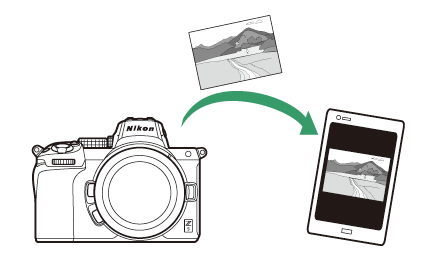
Wi-Fi
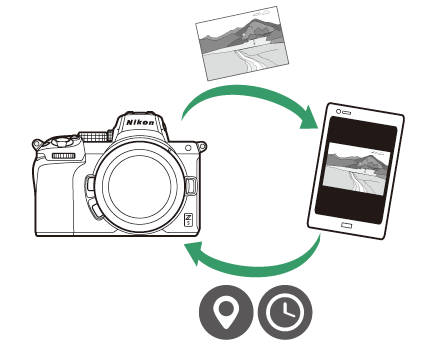
Bluetooth
Свързване чрез Wi-Fi ( Wi-Fi режим)
- Активирайте Wi-Fi на смарт устройството. За подробности вижте документацията, предоставена с устройството.
- Уверете се, че батериите на фотоапарата и смарт устройството са напълно заредени, за да предотвратите неочакваното изключване на устройствата.
- Проверете дали има свободно място на картата с памет на фотоапарата.
-
Смарт устройство: Стартирайте приложението SnapBridge .
- Ако това е първият път, когато стартирате приложението , докоснете [ Свързване с камера ] и продължете към стъпка 2.
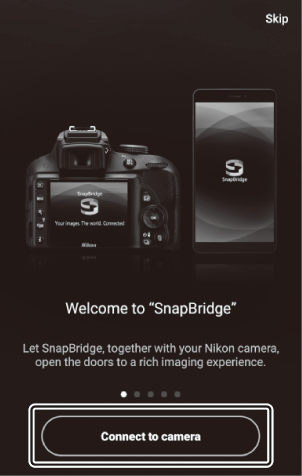
-
Ако сте стартирали приложението преди , отворете
 раздел и изберете
раздел и изберете  > [ Wi-Fi режим ], преди да продължите към стъпка 3.
> [ Wi-Fi режим ], преди да продължите към стъпка 3. 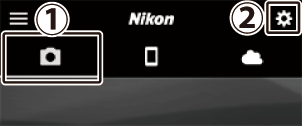
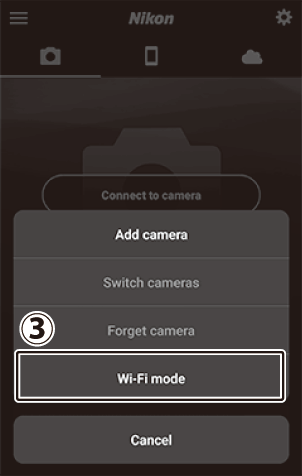
-
Смарт устройство: Когато бъдете подканени да изберете типа камера, докоснете [ Безогледална камера ] и след това докоснете [ Wi-Fi връзка ].
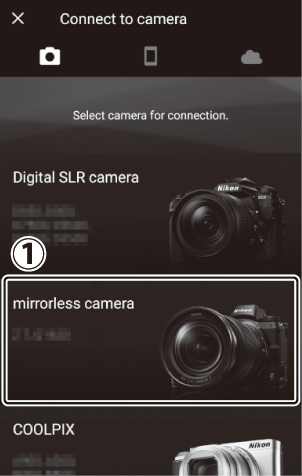
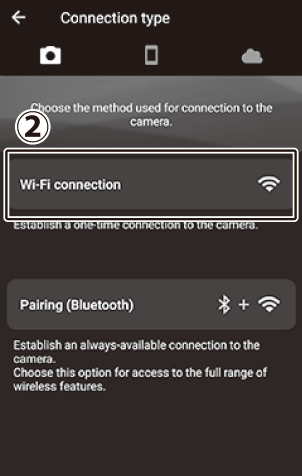
-
Камера/смарт устройство: Включете камерата, когато бъдете подканени.
Не докосвайте [ Next ], докато не завършите следващата стъпка.
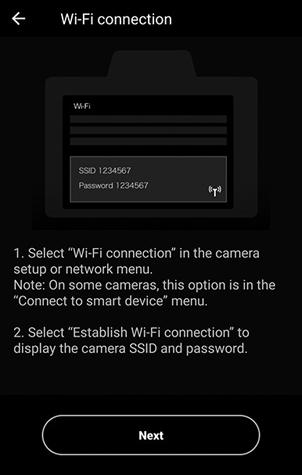
-
Камера: Изберете [ Свързване към смарт устройство ] > [ Wi-Fi връзка ] в менюто за настройка, след това маркирайте [ Установяване на Wi-Fi връзка ] и натиснете J .
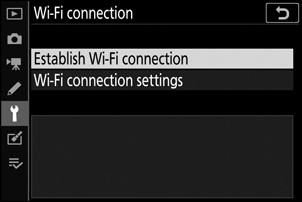
Ще се покажат SSID и паролата на камерата.
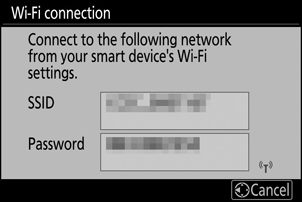
-
Смарт устройство: Върнете се към смарт устройството и докоснете [ Напред ].
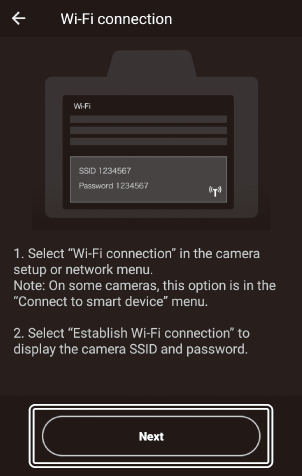
-
Смарт устройство: След като прочетете инструкциите, показани от смарт устройството, докоснете [ Отворете приложението за настройки на устройството ].
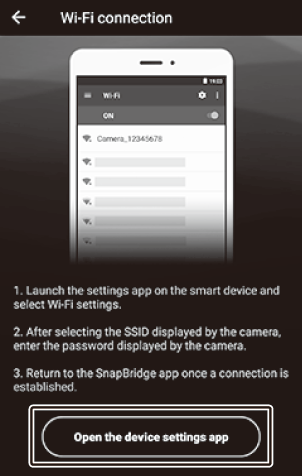
- Устройства Android : Ще се покажат настройките за Wi-Fi .
- iOS устройства: Ще се стартира приложението „Настройки“. Докоснете [ < Настройки ], за да отворите [ Настройки ], след това превъртете нагоре и докоснете [ Wi‑Fi ], което ще намерите в горната част на списъка с настройки.
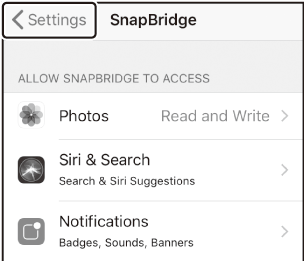


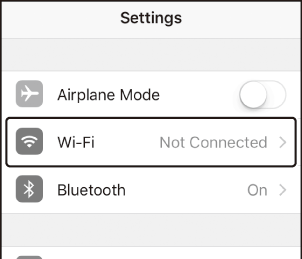
-
Смарт устройство: Въведете SSID и паролата, показани от камерата в Стъпка 4.
-
Подканата, показвана от устройството, варира в зависимост от модела и операционната система.
-
Android устройство :
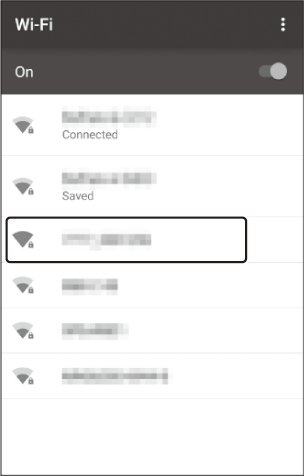


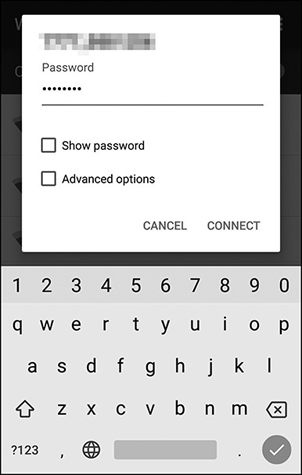
-
iOS устройство :
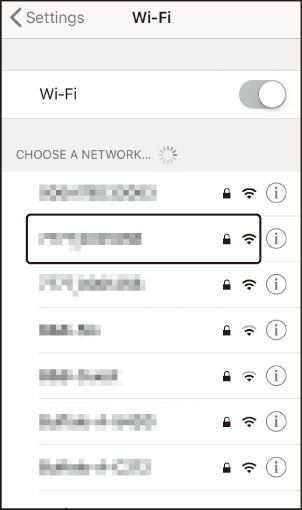


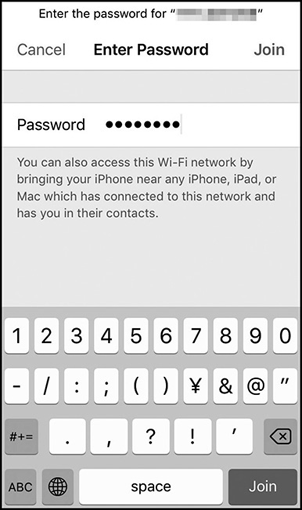
-
- Няма да се изисква да въвеждате паролата, когато следващото свързване към камерата.
-
-
Смарт устройство: Върнете се към приложението SnapBridge .
- След като се установи Wi-Fi връзка, ще се покажат опциите за Wi-Fi режим.
- Вижте онлайн помощ за информация относно използването на приложението SnapBridge .
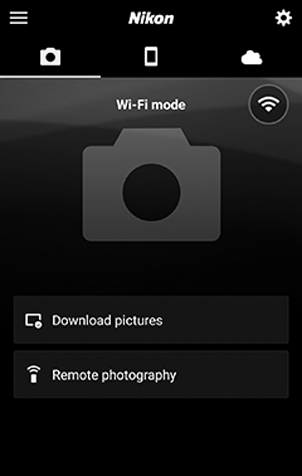
Свързване чрез Bluetooth
Преди да се свържете чрез Bluetooth за първи път, ще трябва да сдвоите фотоапарата и смарт устройството, както е описано по-долу. Процедурата за iOS се различава леко от тази за устройства Android .
- Активирайте Bluetooth на смарт устройството. За подробности вижте документацията, предоставена с устройството.
- Уверете се, че батериите на фотоапарата и смарт устройството са напълно заредени, за да предотвратите неочакваното изключване на устройствата.
- Проверете дали има свободно място на картата с памет на фотоапарата.
Свързване към Android устройство за първи път: Сдвояване
За информация относно свързването с iOS устройства вижте „Свързване с iOS устройство за първи път: Сдвояване“ ( 0 Свързване с iOS устройство за първи път: Сдвояване ).
-
Камера: Изберете [ Свързване към смарт устройство ] > [ Сдвояване ( Bluetooth ) ] в менюто за настройка, след това маркирайте [ Старт на сдвояване ] и натиснете J .
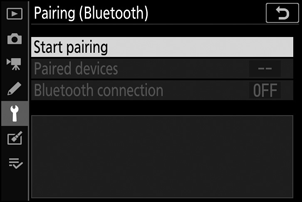
Името на камерата ще се покаже на монитора.
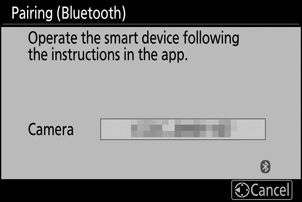
-
Устройство Android : Стартирайте приложението SnapBridge .
- Ако това е първият път, когато стартирате приложението, докоснете [ Свързване с камера ].
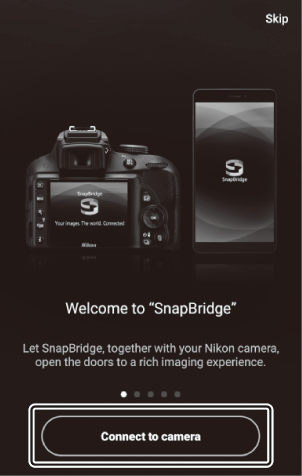
- Ако сте стартирали приложението преди, отворете
 и докоснете [ Свързване с камера ].
и докоснете [ Свързване с камера ].
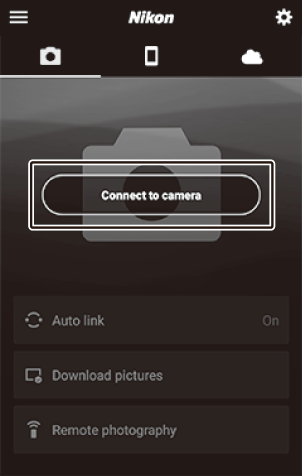
-
Устройство Android : Докоснете [ Безогледална камера ] и след това докоснете [ Сдвояване ( Bluetooth ) ].
- Тази стъпка може да бъде пропусната, след като устройствата бъдат сдвоени.
- Трябва да предоставите достъп до данни за местоположение, когато използвате Bluetooth . Ако бъдете подканени да предоставите достъп до данни за местоположение, следвайте инструкциите на екрана.
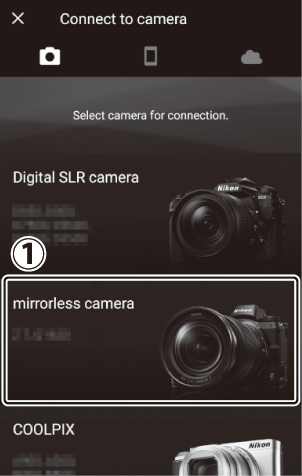
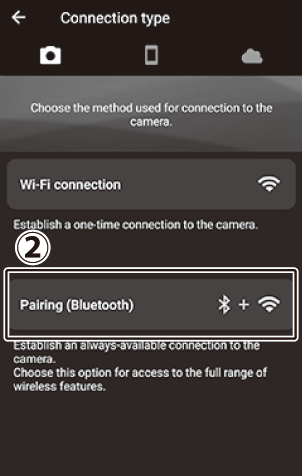
-
Устройство Android : Докоснете името на камерата.
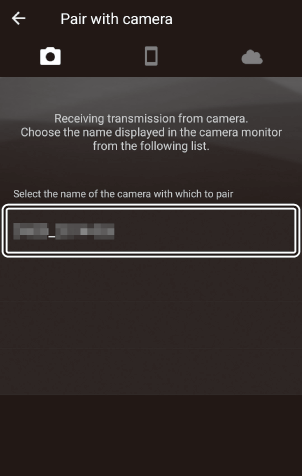
-
Камера/устройство Android : Потвърдете, че камерата и устройството Android показват един и същ код за удостоверяване.
Кодът за удостоверяване е показан в кръг на илюстрациите.
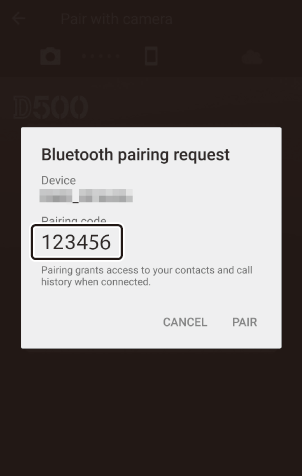
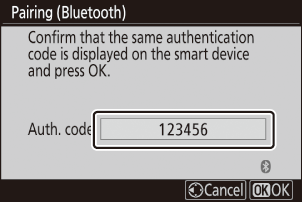
-
Камера/ устройство Android : Започнете сдвояване.
- Камера : Натиснете J
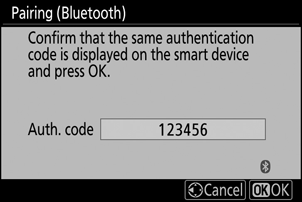
- Устройство Android : Докоснете бутона, посочен на илюстрацията. Бутонът на илюстрацията е означен с [ PAIR ], но етикетът може да се различава в зависимост от типа устройство и версията на Android , която използвате.
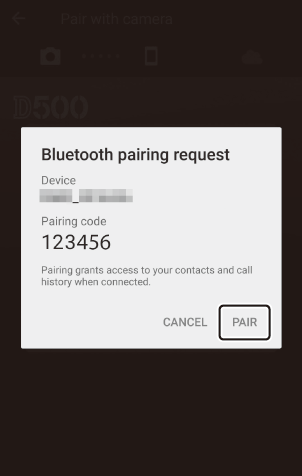
-
Камера/устройство Android : Следвайте инструкциите на екрана, за да завършите сдвояването.
- Камера : Натиснете J Камерата ще покаже съобщението, показано на илюстрацията, когато сдвояването приключи.
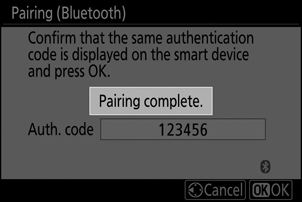
-
Устройство Android : Сдвояването е завършено. Докоснете [ OK ], за да излезете от
 раздел.
раздел. 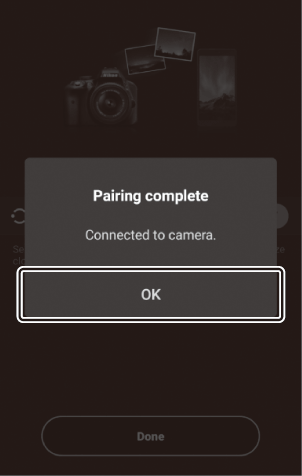
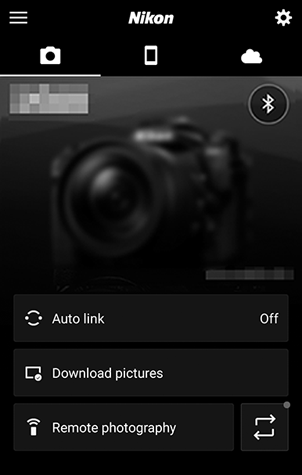
- Първият път, когато сдвоите устройството с Android с камера след инсталиране на приложението SnapBridge , ще бъдете подканени да изберете опции за автоматично свързване (автоматично качване и автоматично синхронизиране на часовник и местоположение).
- Тази подкана няма да се покаже втори път. Настройките за автоматично свързване обаче могат да бъдат достъпни по всяко време чрез [ Автоматично свързване ] в
 раздел.
раздел.
За да деактивирате Bluetooth , изберете [ Деактивиране ] за [ Свързване със смарт устройство ] > [ Сдвояване ( Bluetooth ) ] > [ Bluetooth връзка ] в менюто за настройка на камерата.
Свързване към iOS устройство за първи път: Сдвояване
За информация относно свързването към устройства Android вижте „Свързване към устройство Android за първи път: Сдвояване“ ( 0 Свързване към устройство Android за първи път: Сдвояване ).
-
Камера: Изберете [ Свързване към смарт устройство ] > [ Сдвояване ( Bluetooth ) ] в менюто за настройка, след това маркирайте [ Старт на сдвояване ] и натиснете J .
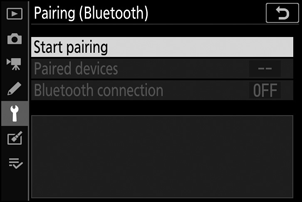
Името на камерата ще се покаже на монитора.
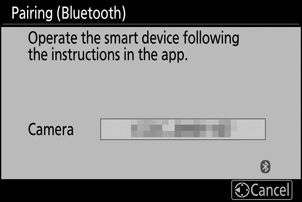
-
iOS устройство: Стартирайте приложението SnapBridge .
- Ако това е първият път, когато стартирате приложението, докоснете [ Свързване с камера ].
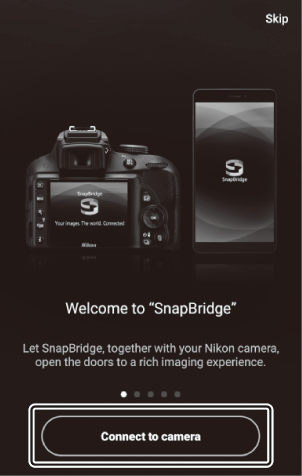
- Ако сте стартирали приложението преди, отворете
 и докоснете [ Свързване с камера ].
и докоснете [ Свързване с камера ].
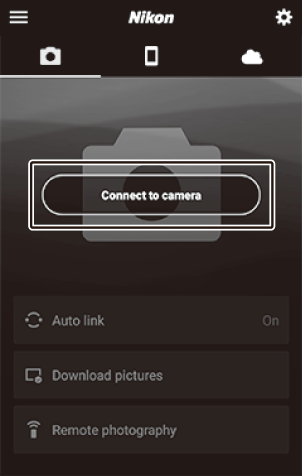
-
iOS устройство: Докоснете [ Безогледална камера ] и след това докоснете [ Сдвояване ( Bluetooth ) ].
- Тази стъпка може да бъде пропусната, след като устройствата бъдат сдвоени.
- Трябва да предоставите достъп до данни за местоположение, когато използвате Bluetooth . Ако бъдете подканени да предоставите достъп до данни за местоположение, следвайте инструкциите на екрана.
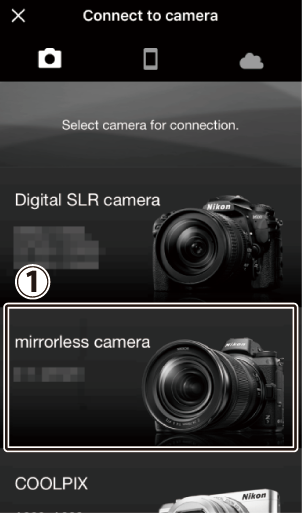
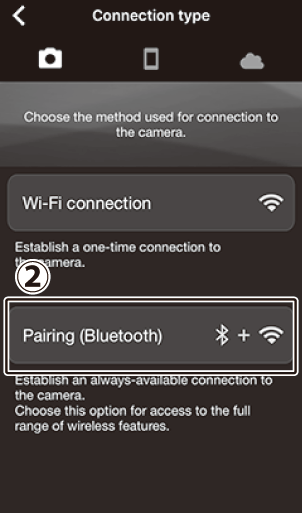
-
iOS устройство: Докоснете името на камерата.
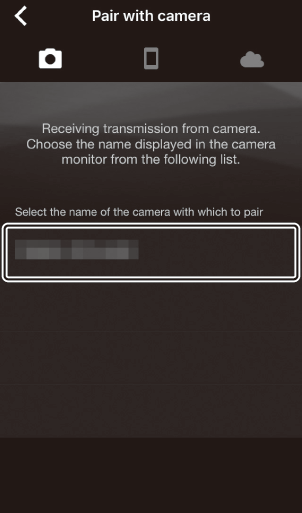
-
iOS устройство: Прочетете инструкциите за сдвояване.
Ще се покажат инструкции за сдвояване. Прочетете внимателно инструкциите и докоснете [ Разбрано ].
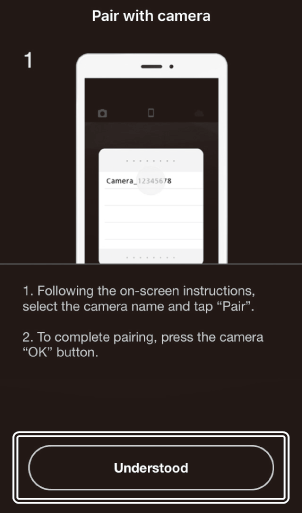
-
iOS устройство: Докоснете отново името на камерата.
iOS устройството ви подканва да изберете аксесоар. Докоснете отново името на камерата.
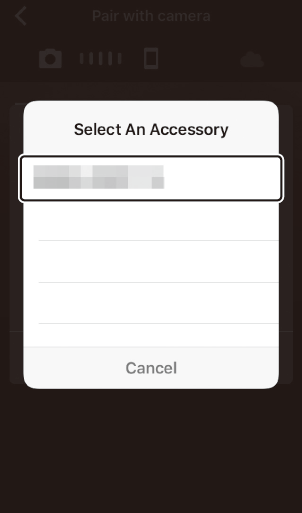
-
Камера/ iOS устройство: Започнете сдвояване.
Камера : Натиснете J
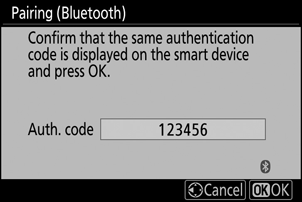
iOS устройство : Докоснете бутона, посочен на илюстрацията. Бутонът на илюстрацията е означен с [ Pair ], но етикетът може да се различава в зависимост от версията на iOS , която използвате.
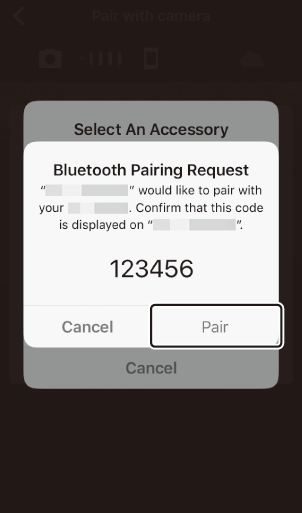
Ако изчакате твърде дълго между натискането на бутона на камерата и докосването на бутона на iOS устройството, устройството ще покаже съобщение за грешка и сдвояването няма да бъде успешно. Отхвърлете приложението SnapBridge и проверете дали не работи във фонов режим, след това отворете приложението „Настройки“ iOS и поискайте от iOS да „забрави“ камерата, преди да се върнете към Стъпка 1. „Забравете“ камерата с помощта на приложението „Настройки“ iOS .
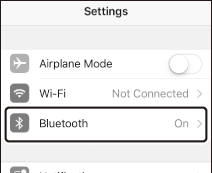


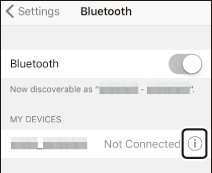


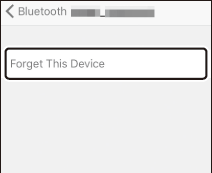
-
Камера/ iOS устройство: Следвайте инструкциите на екрана, за да завършите сдвояването.
- Камера : Натиснете J Камерата ще покаже съобщението, показано на илюстрацията, когато сдвояването приключи.
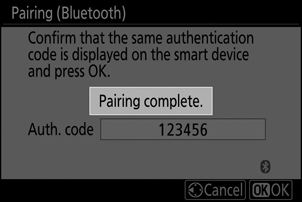
-
iOS устройство : Сдвояването е завършено. Докоснете [ OK ], за да излезете от
 раздел.
раздел. 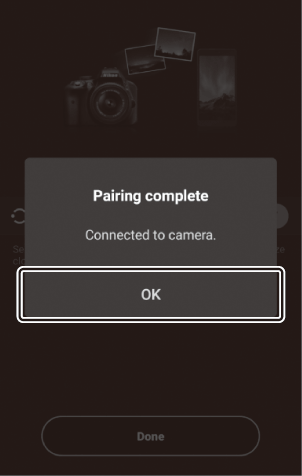
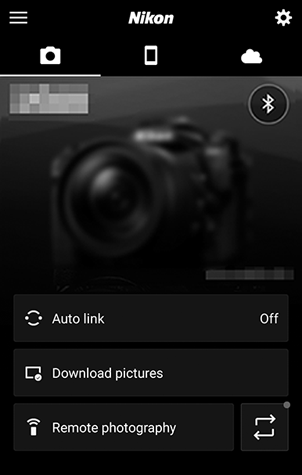
- Първият път, когато сдвоите iOS устройството с камера след инсталиране на приложението SnapBridge , ще бъдете подканени да изберете опции за автоматично свързване (автоматично качване и автоматично синхронизиране на часовник и местоположение).
- Тази подкана няма да се покаже втори път. Настройките за автоматично свързване обаче могат да бъдат достъпни по всяко време чрез [ Автоматично свързване ] в
 раздел.
раздел.
За да деактивирате Bluetooth , изберете [ Деактивиране ] за [ Свързване със смарт устройство ] > [ Сдвояване ( Bluetooth ) ] > [ Bluetooth връзка ] в менюто за настройка на камерата.
Свързване към сдвоено устройство
Свързването към смарт устройство, което вече е било сдвоено с камерата, е бързо и лесно.
-
Камера: В менюто за настройка изберете [ Свързване със смарт устройство ] > [ Сдвояване ( Bluetooth ) ] > [ Bluetooth връзка ], след което маркирайте [ Активиране ] и натиснете J .
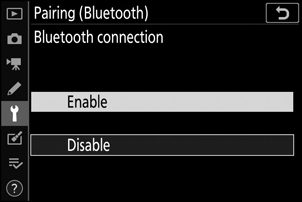
-
Смарт устройство: Стартирайте приложението SnapBridge .
Автоматично ще се установи Bluetooth връзка.
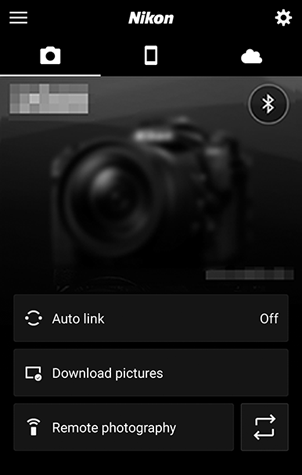


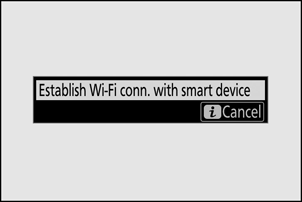
 . Когато иконата се промени на
. Когато иконата се промени на  , докоснете
, докоснете